SolidWorks画真实螺纹的螺母
1、新建一个零件,点“拉伸”工具,草绘一个六边形,对边距离设为13,确定。
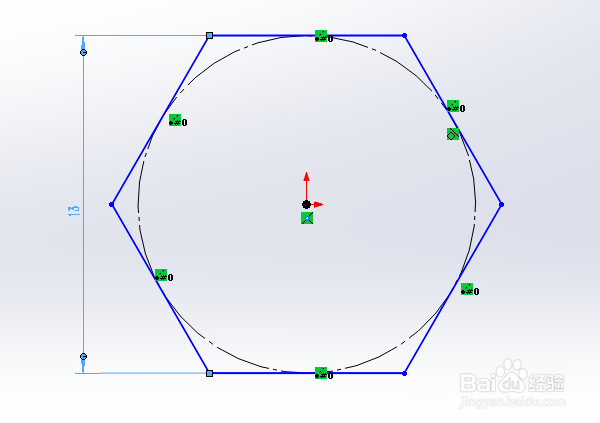
2、厚度设为6,确定。
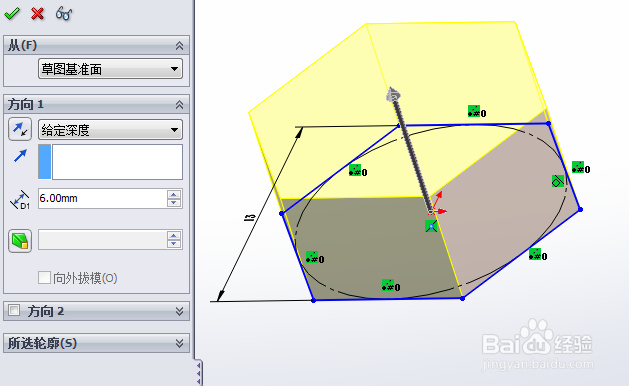
3、点“拉伸切除”,在六边形中间画一个Φ6.75的孔(我这里画M8的标准螺母,螺母牙顶圆直径大约为6.75)。
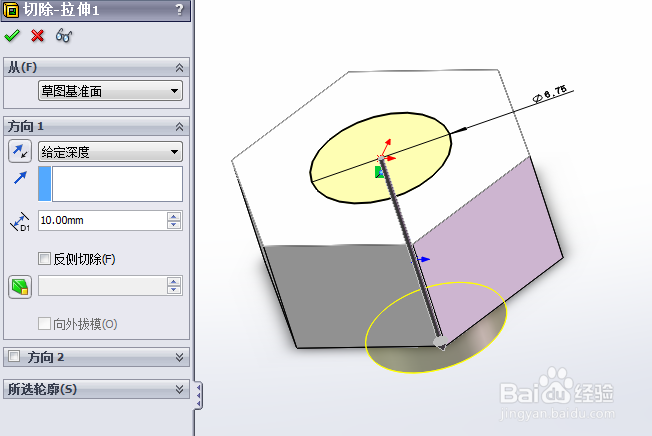
4、以这个孔径为直径插入螺旋线(软件菜单栏上点“插入”,“曲线”,“螺旋线”)。螺距设为1.25,圈数、起始角度视情况设定。顺时针、逆时针的选择对应螺纹的正旋和反旋。

5、在过螺旋线旋转轴的任意平面上绘制如图所示的三角形,三角形的位置在距离旋转轴3.375(螺旋线的旋转半径)的位置(即紧靠螺旋线)。这个三角形就是切螺纹的切口形状,可以控制螺纹的牙型。
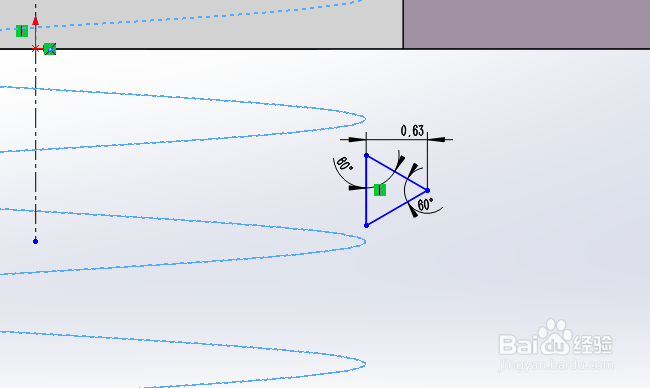
6、点“切除扫描”选小三角形为轮廓、螺旋线为路径。确定。这样实体螺纹就画好了。
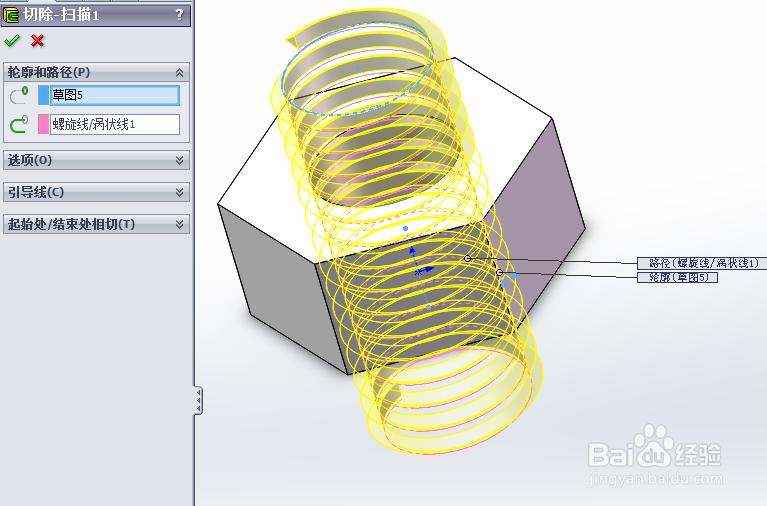
7、点“旋转切除”,在图中所示的平面上(即正视只能看到六棱柱的两个面)草绘中心线和如图所示的折线。确定。
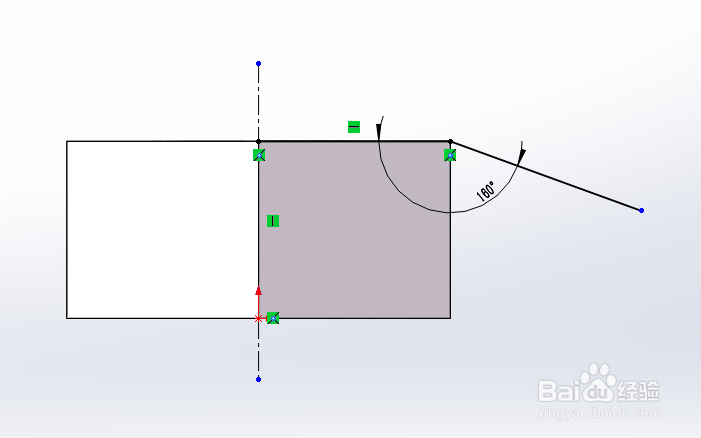
8、选择正确的切除位置。另一边可以用同样的方法,也可以用“镜像”工具画。
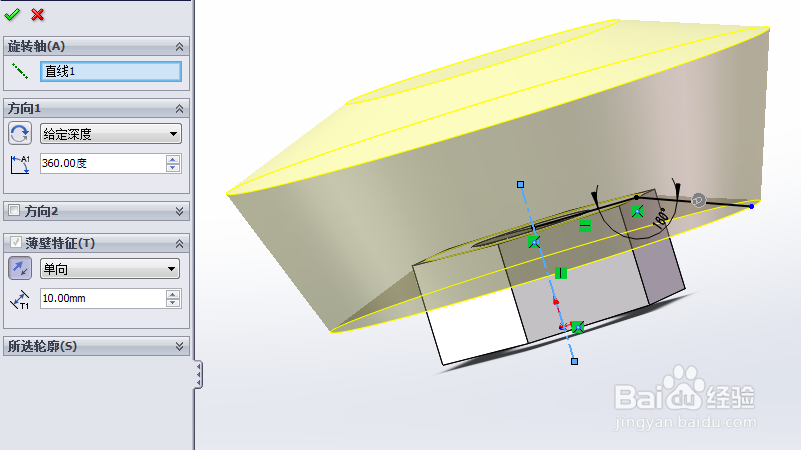
9、这样便得到了M8的标准螺母模型。
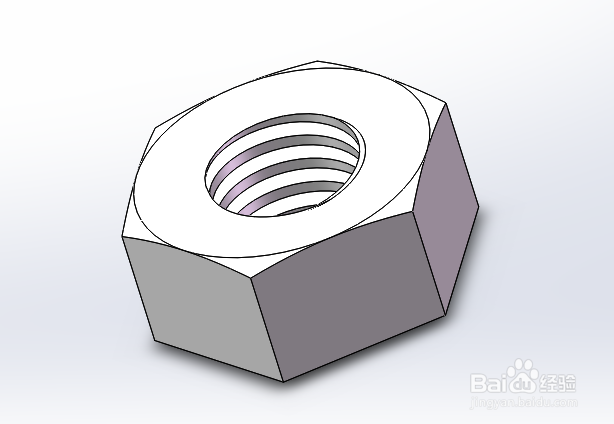
10、当然你也可以用渲染软件,渲染一下。
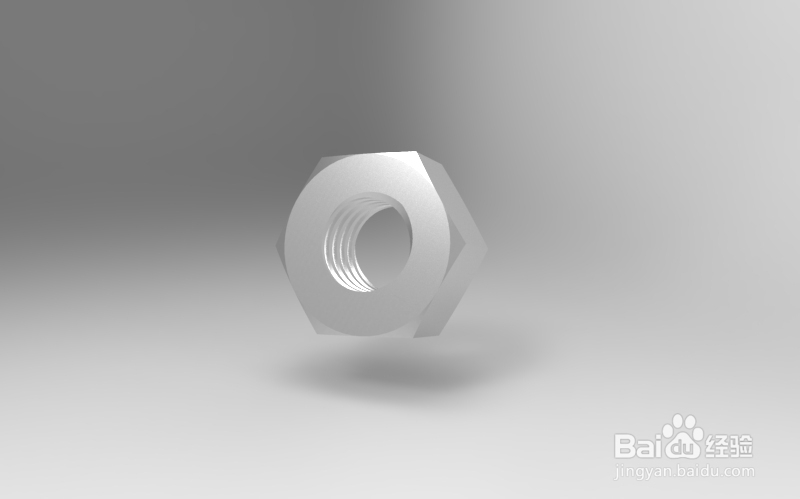
声明:本网站引用、摘录或转载内容仅供网站访问者交流或参考,不代表本站立场,如存在版权或非法内容,请联系站长删除,联系邮箱:site.kefu@qq.com。
阅读量:188
阅读量:176
阅读量:107
阅读量:195
阅读量:145